USBメモリや外付けドライブ、デジカメデータなど
直接スキャンしてファイルを復元できるソフト。
消してしまった画像や文章などを簡単な手順で
初心者でも楽々に復元できます。
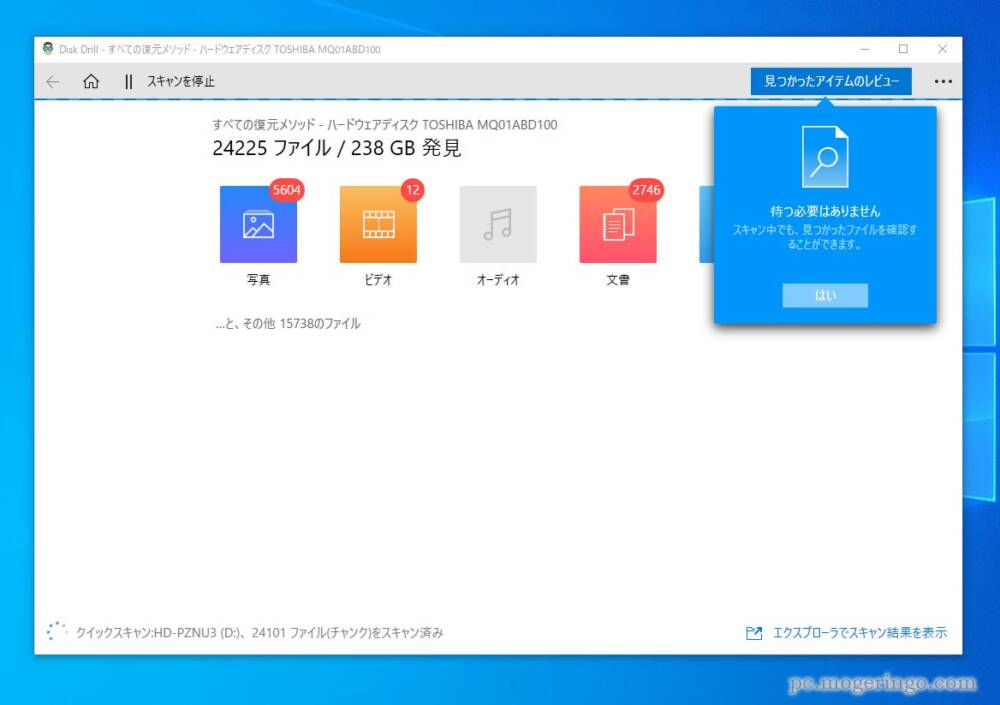
リンク先
ダウンロードとインストール
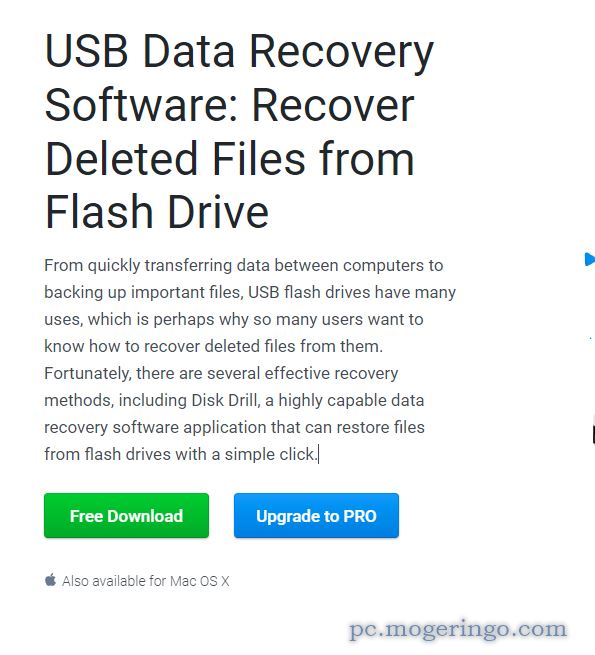
上記リンク先を開き「Free Download」をクリックします。
自動でダウンロードが始まります。

ダウンロードしたファイルを実行します。
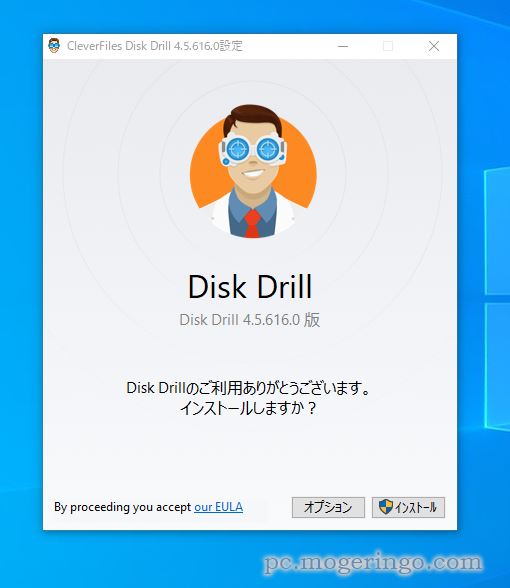
インストール画面が表示されるのでオプションをクリックします。
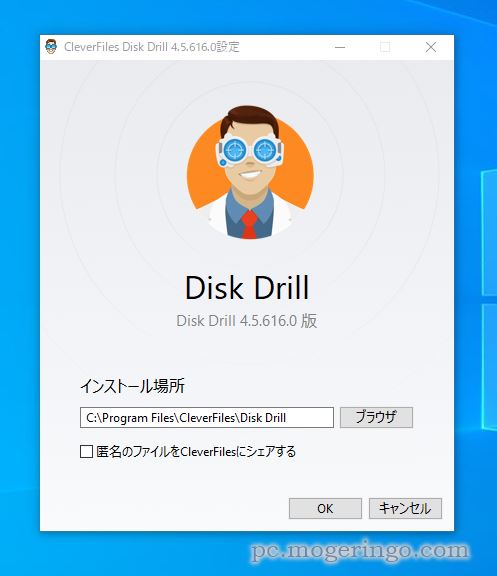
匿名のファイルをCleverFilesにシェアするのチェックを外しておきます。
勝手にシェアしないで欲しいです。笑
OKをクリックします。
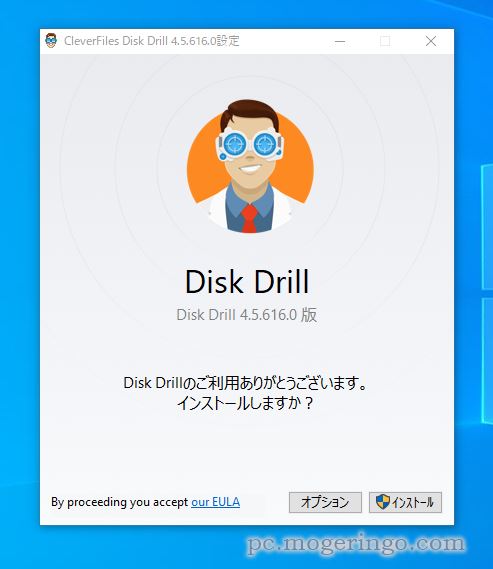
再び先ほどの画面に戻るのでインストールをクリックします。
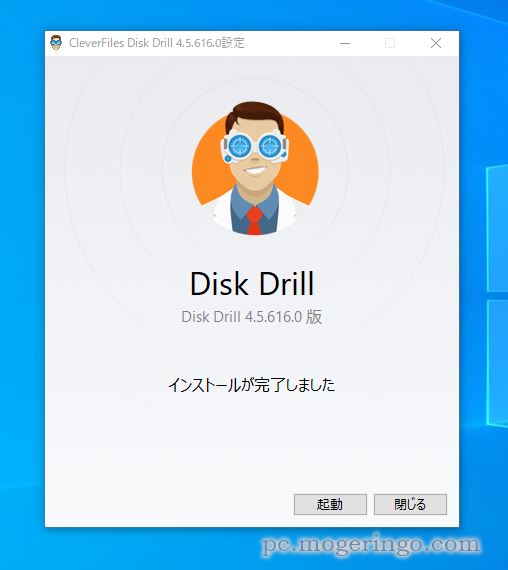
これでインストールは完了です。
起動をクリックします。
使い方
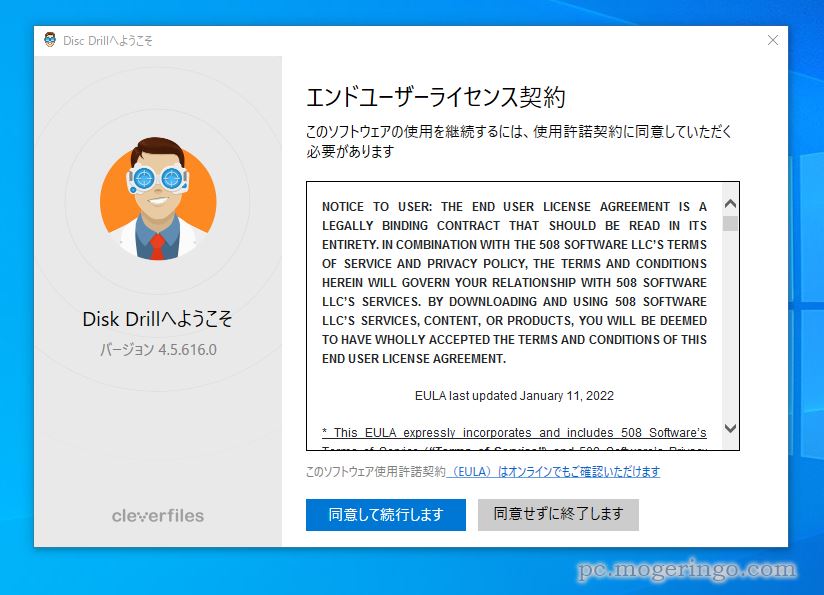
初回起動時にこんな画面が表示されるので「同意して続行します」をクリックします。
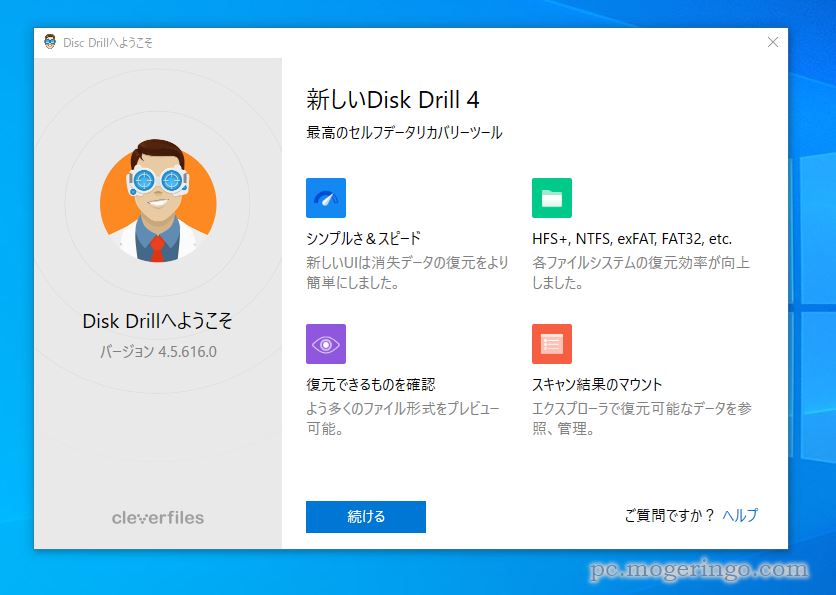
機能の説明が始まります。手順は簡単なので続けるをクリックします。
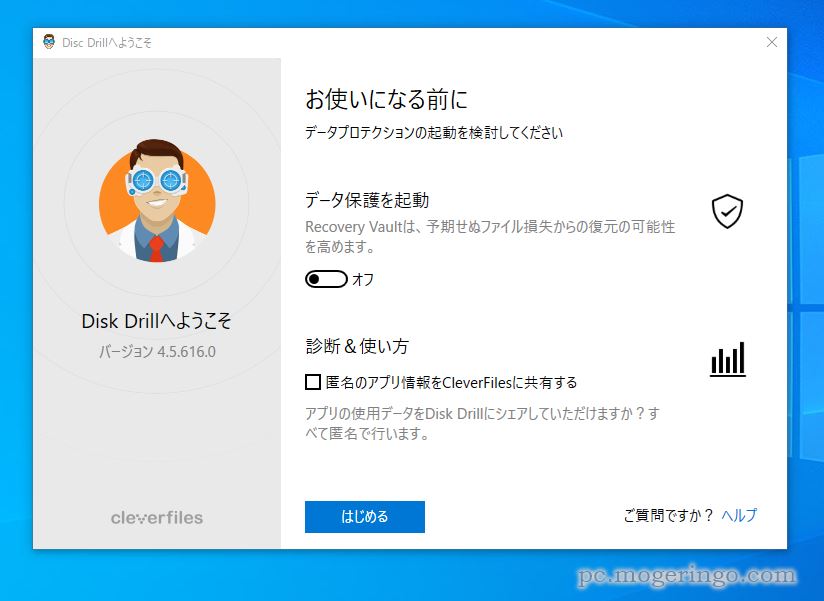
データ保護や診断などの項目があるのでよく分からないのでとりあえずオフで大丈夫だと思います。
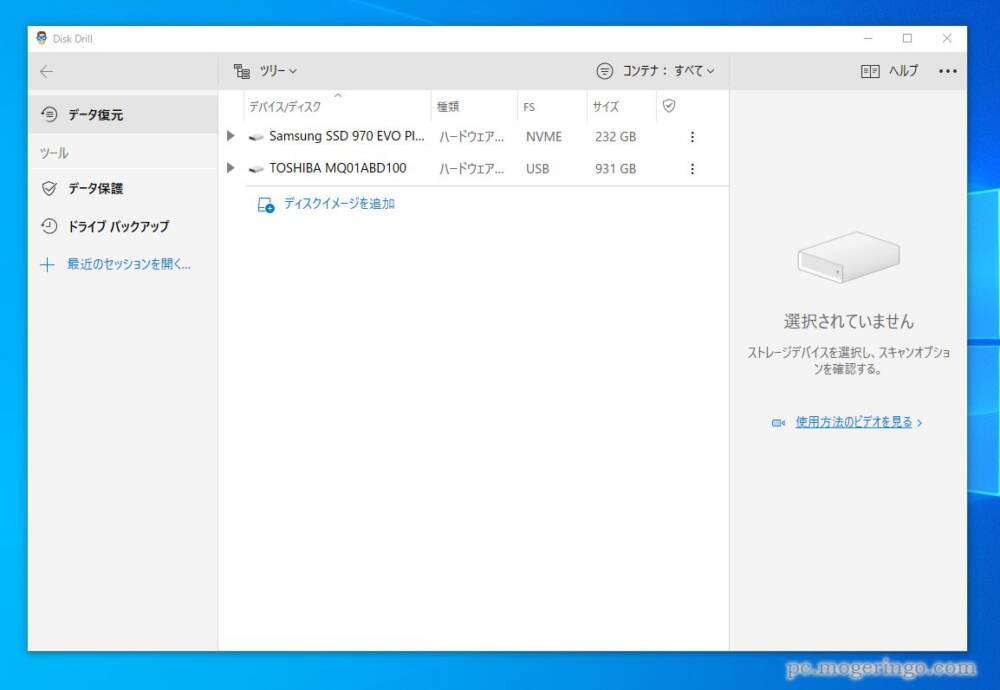
ドライブ情報が表示されるので復元したいファイルがあるUSBドライブなどを選択します。
どのドライブか分からない人はマイコンピュータなどで接続されているドライブ名などを
確認します。
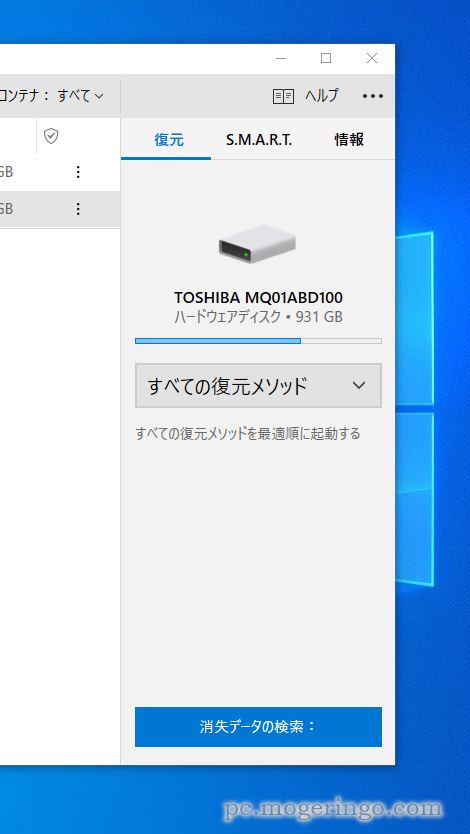
ドライブを選択すると画面右側にこんな表示が出てくるので
「消失データの検索」をクリックします。
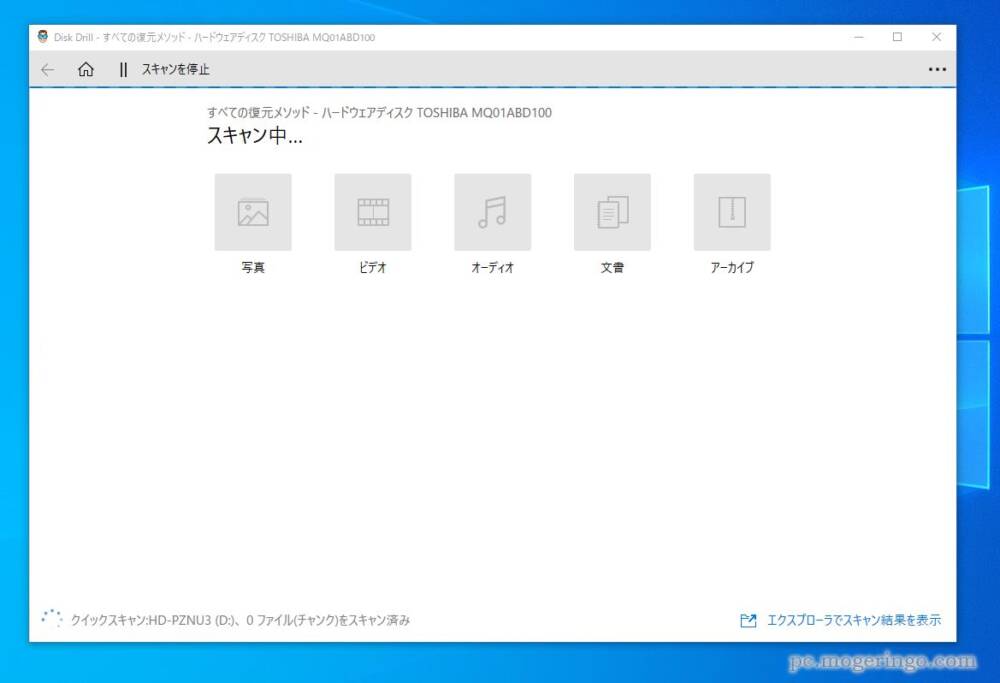
スキャンが始まりますのでしばらく待ちます。
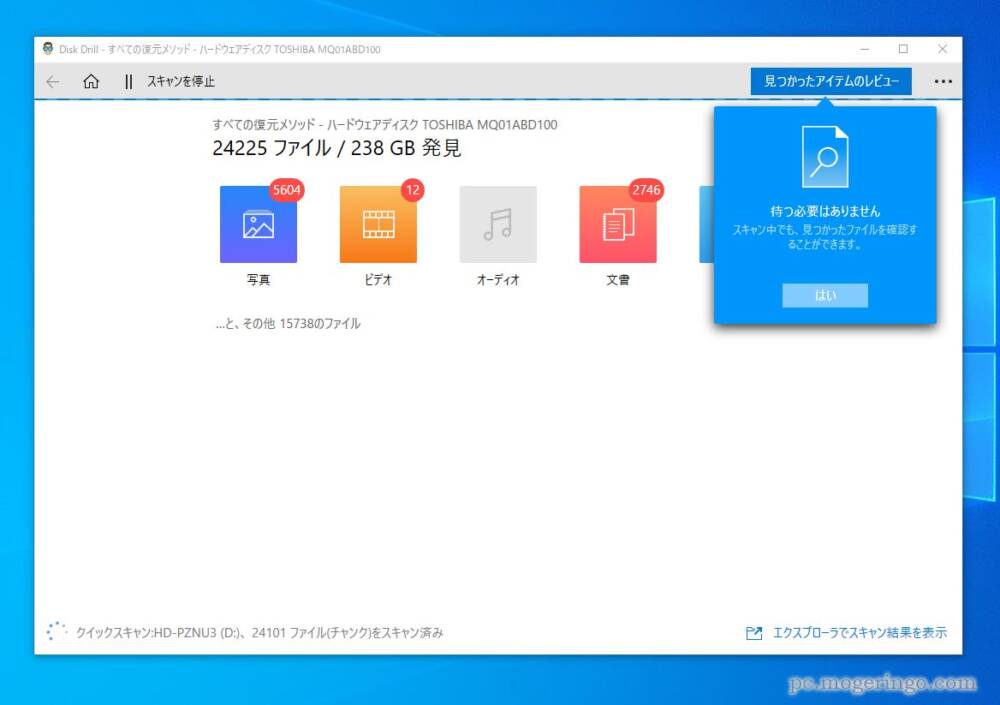
しばらくして復元できるファイルが見つかるとスキャン中でも
復元できるファイルを閲覧が可能です。
右上の「見つかったアイテムのレビュー」をクリックします。
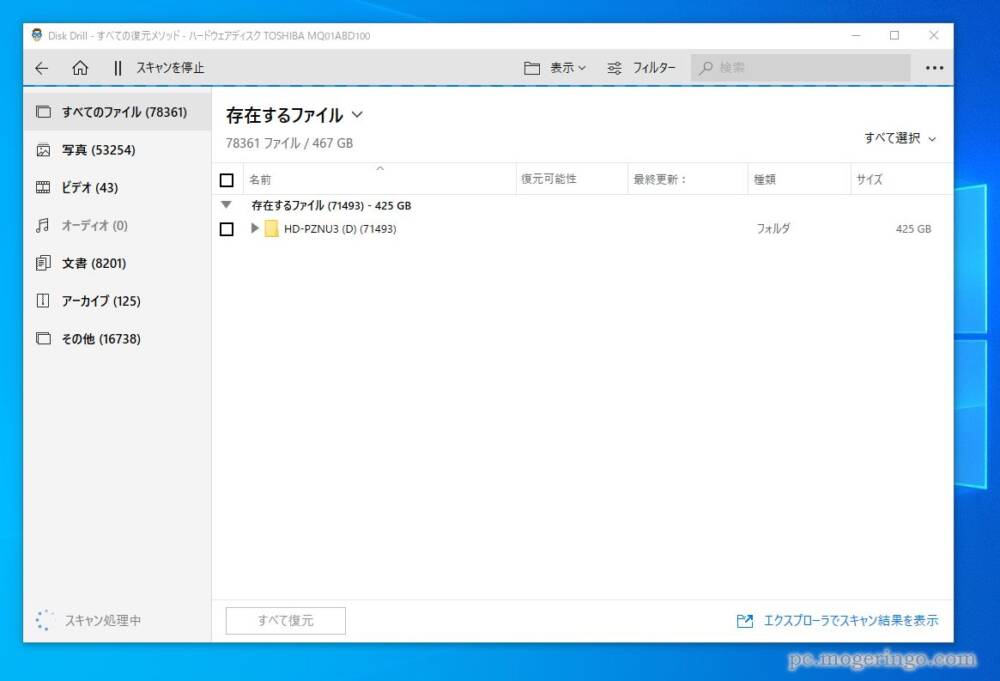
全てのスキャンが終わっていない状態でもファイルの確認が可能です。
画面中央のドライブの横の三角ボタンで展開してファイルを探します。
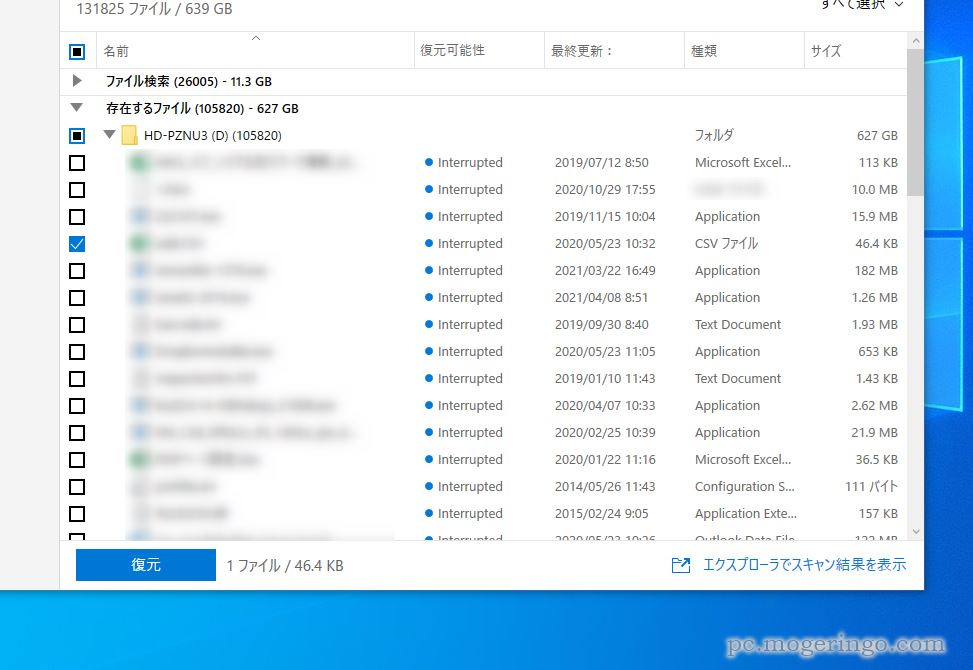
ファイルは実際のデータなのでぼかしを入れていますが、ちゃんと表示されています。
復元の可能性を状態で確認も可能です。
復元したい場合は復元したいファイルにチェックして
画面下部の「復元」ボタンを押しますが、
スキャン中の場合は復元は出来ないので一度停止する必要があります。
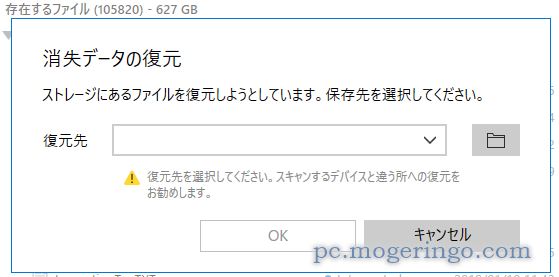
スキャンの途中でしたが一度停止してファイルを選択して
復元ボタンを押してみました。
復元先を聞いてくるので分かりやすいデスクトップなどを選択してOKをクリックします。
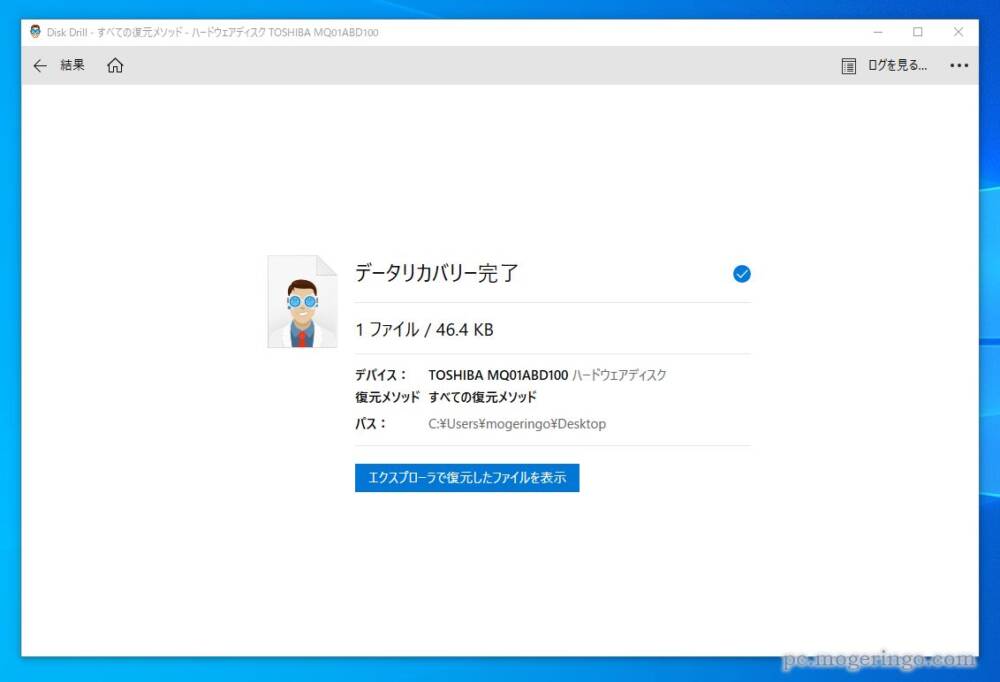
指定した復元先にファイルが展開されているかを確認して中身を確認します。
スキャンして目的のファイルにチェックして復元ボタンを押すだけと
簡単な操作で消してしまったファイルを復元が可能です。
レビュー
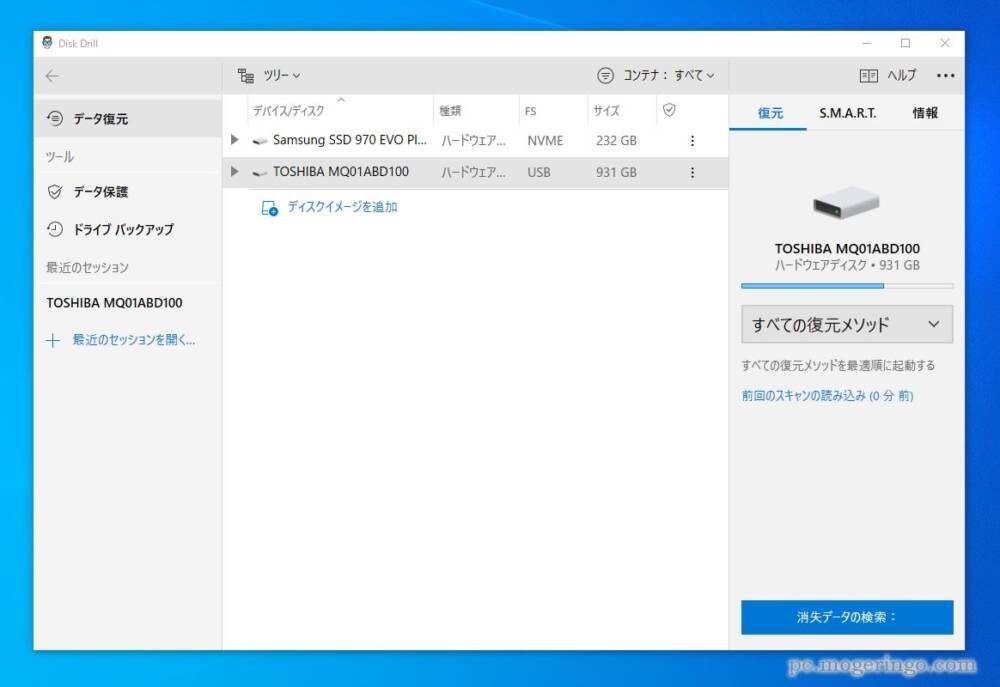
最初から日本語化されているので使い方に困る事は無いと思います。
手順も簡単に作られているのでPC初心者でも使えます。
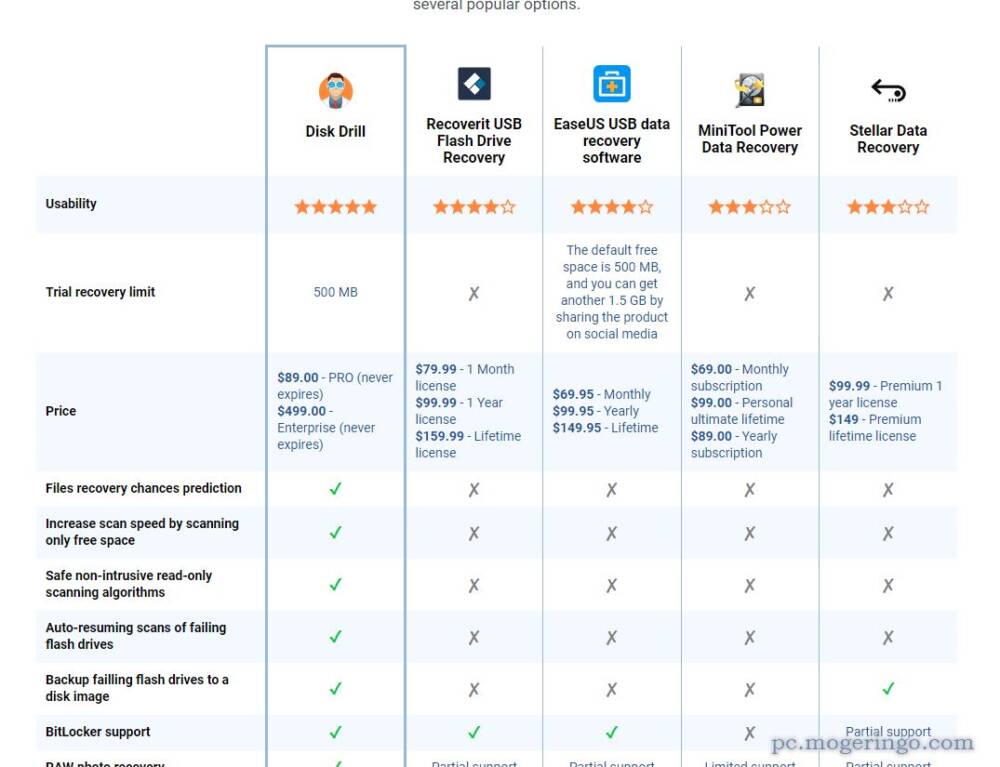
ただし無料で使うには制限があり500MBまでしか復元に対応していないようです。
それ以上は有料となるので注意が必要です。
ただこのブログでは他にも復元する無料ソフトを紹介しているので
そちらも使いやすいと思います。
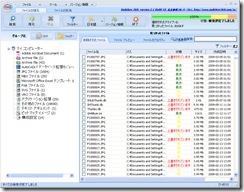
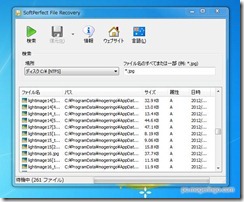




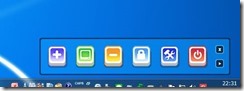

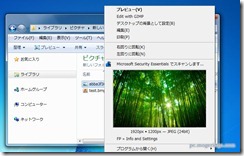
コメント